Как подключить блок питания к материнской плате
Блок питания необходим для подачи электричества к материнской плате и некоторым её компонентам. Всего на нём находится 5 кабелей для подключения, каждый из которых имеет разное количество контактов. Внешне они отличаются друг от друга, поэтому их необходимо подключать к строго определённым разъёмам.
Подробнее о разъёмах
Стандартный блок питания имеет всего 5 проводов с разными характеристиками. Подробнее о каждом:
- 20/24-х контактный провод необходим для питания самой материнской платы. Его можно отличить по характерному размеру – это самый крупный модуль из всех, которые идут от БП;
- 4/8-ми контактный модуль используется для подключения к отдельному питанию кулера с процессором;
- 6/8-ми контактный модуль для питания видеокарты;
- Провод для питания жёстких дисков SATA самый тонкий из всех, как правило, имеет отличную от остальных кабелей окраску;
- Дополнительный провод для подпитки стандарта «Molex».

- Разъём для питания дисковода. Имеются модели блоков питания, где такого кабеля нет.
Для нормальной работы компьютера необходимо подключить как минимум первые три кабеля.
Если вы ещё не приобрели блок питания, то вам необходимо убедиться в том, что он максимально соответствует вашей системе. Для этого сравните мощности блока питания и потребление энергии вашим компьютером (в первую очередь, процессором и видеокартой). Ещё придётся подыскать блок питания под форм-фактор вашей материнки.
Этап 1: монтаж блока питания
Изначально вам необходимо просто закрепить блок питания на внутренней поверхности корпуса компьютера. Для этого используются специальные шурупы. Пошаговая инструкция выглядит так:
- Для начала отсоедините компьютер от сети, снимите боковую крышку, сделайте очистку от пыли (если требуется) и демонтируйте старый блок питания. Если вы только купили корпус и установили в него материнку с необходимыми элементами, то пропустите данный шаг.

- Практически на всех корпусах имеются специальные места для блока питания. Установите туда ваш БП. Обязательно обратите внимание на то, чтобы вентилятор из блока питания находился напротив специального отверстия в корпусе компьютера.
- Постарайтесь зафиксировать БП так, чтобы он не вывалился из системника, пока вы будете закреплять его шурупами. Если зафиксировать его в более-менее устойчивой позиции не получается, то придерживайте руками.
- Закрутите шурупы на БП с тыльной стороны системника, чтобы он был хорошо зафиксирован.
- Если снаружи имеются отверстия для шурупов, то их тоже необходимо закрутить.
Этап 2: подключение
Когда блок питания закреплён можно приступать к подсоединению проводов к основным комплектующим компьютера. Очередность подключения выглядит так:
- Изначально подключается самый крупный кабель на 20-24 контактов. Найдите самый крупный разъём (чаще всего он белого цвета) на материнской плате для подключения данного провода.

- Теперь подключайте провод для питания центрального процессора. Он имеет 4 или 8 контактов (зависит от модели блока питания). Очень схож с кабелем для подключения к видеокарте, поэтому чтобы не ошибиться желательно изучить документацию к материнке и БП. Разъём для подключения расположен либо возле самого крупного разъёма для питания, либо рядом с процессорным сокетом.
- Аналогично со 2-м шагом выполните подключение к видеокарте.
- Чтобы компьютер при включении начинал загружать операционную систему необходимо подключить к БП и жёсткие диски при помощи SATA-кабеля. Он имеет красный цвет (штекеры черные) и сильно отличается от остальных кабелей. Разъём, куда нужно вставить этот кабель, находится на жёстком диске, в нижней части. Старые жёсткие диски питаются от Molex-кабелей.
- Если есть необходимость, то также можно запитать и дисковод, подключив к нему нужный кабель (кабели).
 После подключения всех проводов попробуйте включить компьютер при помощи кнопки на передней панели. Если только собираете ПК, то перед этим не забудьте подсоединить саму переднюю панель.
После подключения всех проводов попробуйте включить компьютер при помощи кнопки на передней панели. Если только собираете ПК, то перед этим не забудьте подсоединить саму переднюю панель.
Подробнее: Как подключить переднюю панель к материнской карте
Подключить блок питания не слишком сложно, но этот процесс требует аккуратности и терпения. Не забывайте о том, что блок питания необходимо выбирать заранее, подстраиваясь под требования материнской платы, чтобы обеспечить максимальную производительность.
Мы рады, что смогли помочь Вам в решении проблемы.Опишите, что у вас не получилось. Наши специалисты постараются ответить максимально быстро.
Помогла ли вам эта статья?
ДА НЕТКак подключить USB разъёмы корпуса к материнской плате
Чтобы использовать фронтальные USB-порты, вам необходимо подключить их к материнской плате вашего компьютера. В этой статье мы расскажем и покажем, как это соединение должно быть выполнено.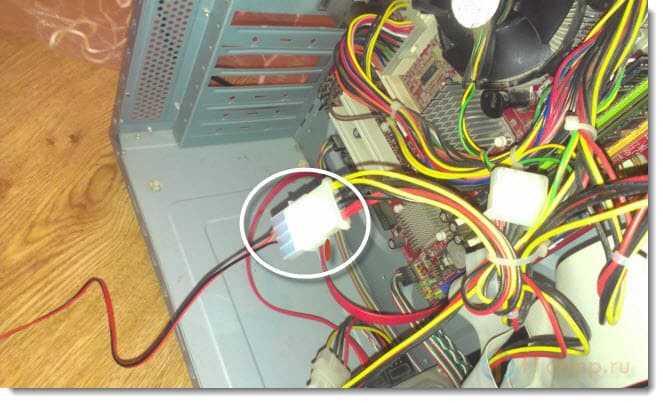
В настоящее время материнские платы имеют четыре, шесть или восемь USB-портов, но обычно только два или четыре из них непосредственно припаиваются к материнской плате, сзади. Из-за этого у нас обычно есть два USB-порта, оставшихся на материнской плате. Эти порты обычно доступны в 9- или 10-контактном разъеме.
Распиновка usb на материнской плате
Самая большая проблема заключается в том, что не существует стандартизации среди производителей материнских плат для функций каждого штыря, то есть контакт 1 разъема материнской платы может иметь другое значение с вывода 1 разъема материнской платы от другого производителя. Из-за этого каждый провод USB-портов передней панели корпуса использует отдельные разъемы. Смотрите также Распиновку USB разъемов.
Распиновка разъема USB 2.0 на материнской плате.
На каждом проводном разъеме корпуса вы можете прочитать его обозначение, которое может быть + 5V (или VCC или Power), D +, D — и GND. В инструкции к материнской плате указана правильная распиновка разъёма. Если инструкция утеряна можно попробовать подключить в соответствии со схемой:
Если инструкция утеряна можно попробовать подключить в соответствии со схемой:
Чаще всего на материнской плате пины расположены так на верхней картинке
| № pin | Цвет проводов | Название | Описание |
|---|---|---|---|
| 1 | Красный | 5V,VCC,Power | Питание |
| 2 | Красный | 5V,VCC,Power | Питание |
| 3 | Белый | D- | Данные- |
| 4 | Белый | D- | Данные- |
| 5 | Зелёный | D+ | Данные+ |
| 6 | Зелёный | D+ | Данные+ |
| 7 | Черный | GND | Земля |
| 8 | Черный | GND | Земля |
| 9 | — | Key(Нет пина) | Ключ |
| 10 | Серый | GND | Земля |
Все, что вам нужно сделать, это установить каждый из проводов (+ 5V, D +, D- и GND) в правильные места, как показано выше.
Распиновка разъема USB 3.0 на материнской плате.
| № pin | Название | Описание | № pin | Название | Описание |
|---|---|---|---|---|---|
| 1 | IntA_P2_D+ | Данные+ | 2 | Идентификатор | |
| 3 | IntA_P2_D- | Данные- | 4 | IntA_P1_D+ | Данные+ |
| 5 | GND | Земля | 6 | IntA_P1_D- | Данные- |
| 7 | IntA_P2_SSTX+ | Данные+ | 8 | GND | Земля |
| 9 | IntA_P2_SSTX- | Данные- | 10 | IntA_P1_SSTX+ | Данные+ |
| 11 | GND | Земля | 12 | IntA_P1_SSTX- | Данные- |
| 13 | IntA_P2_SSRX+ | Данные+ | 14 | GND | Земля |
| 15 | IntA_P2_SSRX- | Данные- | 16 | IntA_P1_SSRX+ | Данные+ |
| 17 | Vbus | Питание | 18 | IntA_P1_SSRX- | Данные- |
| 19 | Key(Нет пина) | Ключ | 20 | Vbus | Питание |
Как правильно подключить к материнской плате переднюю панель?
Опубликовано 2. 01.2019 автор Андрей Андреев — 0 комментариев
01.2019 автор Андрей Андреев — 0 комментариев
Привет, друзья! Фронтальная панель никак не связана с прочей «начинкой» компьютера и подсоединяется напрямую к материнке. Ее подключение – достаточно сложный процесс, так как требует точной работы с мелкими деталями и соблюдения аккуратности.
В противном случае можно повредить тонкие штырьки, к которым подключаются коннекторы на проводах, что может повлечь за собой некорректную работу компьютера. Однако не стоит преждевременно паниковать: никакие неприятности не грозят, если все сделать правильно.
В сегодняшнем посте я расскажу, как правильно подключить к материнской плате переднюю панель и что при этом необходимо учитывать.
Маркировка проводов
От передней панели идет тонкий пучок из нескольких длинных проводов, которые обычно разного цвета. На конце каждого расположен крохотный коннектор с нанесенной маркировкой:
- PWRBNT или Power SW – отвечает за кнопку включения;
- +HD LED или H.
 D.D. LED – индикатор винчестера, которая должна мигать при записи/чтении данных;
D.D. LED – индикатор винчестера, которая должна мигать при записи/чтении данных; - RESET или Restart SW – Кнопка горячей перезагрузки ПК;
- +PLED или Power LED – индикатор включения
- Speaker – небольшой динамик, который также может присутствовать в этом блоке.
Правильное подключение
Подключаются все провода к порту front panel или F Panel или же к JFP1, который чаще всего расположен в правой нижней части материнской платы. Сложность заключается в том, что и штырьки на нем, и сами коннекторы мелкие, поэтому иногда бывает сложно насадить их с первой попытки.
В процессе не требуется спешка: аккуратно насаживаем первый коннектор, затем второй и так далее. Обычно все штырьки маркированы, поэтому ошибиться, что куда вставить, трудно. Кроме того, к любой материнской плате в комплекте идет инструкция, в которой приводится правильная распиновка.
При этом следует выполнять некоторые правила:
- Пустое место на штекере подключается к пустому месту на разъеме;
- Треугольником обычно маркируется «плюс», который обозначен на самой материнке рядом со штекером;
- Подключать контакты удобнее всего по порядку, один за другим, чтобы каждый следующий соприкасался с предыдущим – так они не выскользнут из посадочных мест.

Одевайте коннекторы на штырьки строго вертикально, без отклонений влево или вправо, чтобы не погнуть сами штырьки, иначе при чрезмерном усилии их можно сломать. С некоторыми корпусами спикер поставляется как отдельная деталь и просто цепляется на порте, удерживаясь штекерами.Рекомендую установить и этот компонент, так как при неисправности компьютера, определенное количество писков этого динамика сигнализирует, какая именно деталь вышла из строя.
Такая распиновка применяется на всех материнских платах любого форм-фактора, независимо от бренда – Asrock, Gigabyte, MSI, ASUS или любого другого.
Конечно, положение штекеров на порте может варьироваться, как и наличие проводов с разъемами на самой фронтальной панели, однако принцип их подключения и маркировка, всегда одни и те же.
Если все подключить правильно, компьютер запустится и будет работать корректно. Если же допущена ошибка, может наблюдаться одна из следующих ситуаций:
- Устройство не запускается от кнопки питания;
- Не работает индикатор жесткого диска;
- Комп не перезагружается после нажатия соответствующей кнопки;
- Нет цветовой индикации включенного состояния компьютера;
- Не работает спикер.

Ничего страшного в этих ситуациях нет – достаточно присоединить коннекторы правильно, чтобы все заработало как положено. Повредить компьютер, неправильно подключив фронтальную панель, невозможно, так как предусмотрена так называемая «защита от дурака».
И я напоминаю, что все необходимые комплектующие вы можете приобрести по самой выгодной цене в этом популярном интернет-магазине (уверен, он вам точно знаком). Также советую почитать как подключить USB разъемы на материнской плате и как подключить правильно жесткий диск. Про подключение передних аудио разъемов к материнке, можно узнать здесь.
Спасибо за внимание, друзья, и не забудьте подписаться на новостную рассылку, если еще этого не сделали. До завтра!
С уважением, автор блога Андрей Андреев
Подключение разъемов передней панели компьютера: что и куда подключать
Инструкция пригодится, если вам нужно собрать новый компьютер. Или же если вы разобрали старый, провели диагностику и очистку, и теперь вам нужно заново подключить все комплектующие, провода и разъемы.
Или же если вы разобрали старый, провели диагностику и очистку, и теперь вам нужно заново подключить все комплектующие, провода и разъемы.
Оглавление:
- Внешний вид передней панели
- Подключаем разъемы передней панели
- Подключение устройств в разъемы на передней и боковой панели ПК
- Наши рекомендации
- Заключение
- Стоит почитать
Внешний вид передней панели
Если речь идет о стационарном компьютере, то внешний вид примерно вот такой.
На ноутбуке это выглядит вот так.
Здесь немножко другая история. Кнопка включения находится на лицевой панели. Разъемы для подключения всех устройств и проводов — на боковых панелях. О них мы еще поговорим.
Какой здесь основной момент? На задней части передней панели компьютера выходят разъемы для USB, индикаторов работы блока питания и жесткого диска, а также разъемы кнопок включения и перезагрузки. Давайте посмотрим, как они выглядят на стационарном системном блоке.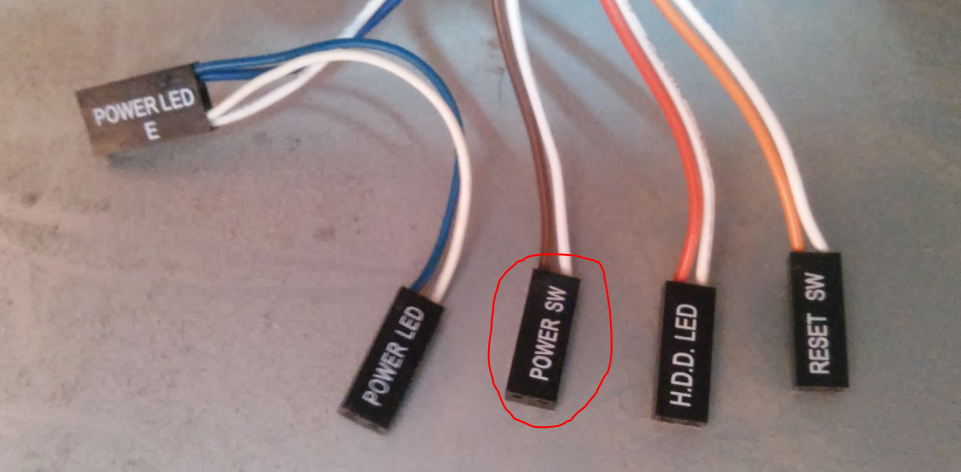
Чтобы все работало, нам нужно подключить каждый штекер в соответствующий разъем на материнской плате.
Подключаем разъемы передней панели
Сначала давайте разберемся, за что отвечает каждый из штекеров:
- Power SW: штекер кнопки включения компьютера.
- Power Led +/-: индикаторы питания
- HDD LED: визуальный индикатор работы жесткого диска
- RESET SW: штекер кнопки «Перезагрузка»
- HD Audio: штекер аудио выхода
- USB: штекер USB концентратора
- MIC: микрофон
Теперь нужно на материнской плате найти блок для подключения этих штекеров. Он называется F-Panel. Вы сможете визуально определить его по соответствующим маркировкам: LED, HD, PW, RES и тд.
Теперь нужно подключить каждый штекер в соответствующий разъем. Используйте маркировки в качестве подсказки. Так интерфейс «HD» будет означать место для подключения кабеля индикатора жесткого диска. Сюда подсоединяем HD LED.
Если сомневаетесь, попробуйте воспользоваться документацией к вашей материнской плате. Там должна быть схема подключения кабелей передней панели.
Там должна быть схема подключения кабелей передней панели.
Когда закончите, проведите проверку — должны работать все кнопки, датчики и интерфейсы.
Подключение устройств в разъемы на передней и боковой панели ПК
После того, как мы корректно подсоединили все кабели, можно использовать интерфейсы для подключения устройств.
Как можно подключить наушники к компьютеру? Для этого мы находим аудио интерфейс 3.5 дюйма.
Если смотреть слева на право, то на картинке вы увидите:
- USB-интерфейс
- Гнездо для подключения наушников
- Гнездо для подключения микрофона
- USB-интерфейс
Соответственно используем гнездо для наушников. В него мы подключаем гарнитуру с помощью 3.5-ой дюймового штекера.
После этого проверьте звук. Если будут проблемы, воспользуйтесь руководством выходное аудиоустройство не установлено.
Наши рекомендации
От правильности подключения разъемов передней панели зависит работоспособность компьютера. К примеру, если вы не подключите штекер кнопки включения, вы не сможете запустить ПК.
К примеру, если вы не подключите штекер кнопки включения, вы не сможете запустить ПК.
Во время работы обязательно отсоединяйте все кабели питания от сети 220.
Заключение
При правильном подходе, подключение кабелей передней панели не должно вызвать особых проблем. На всех материнских платах есть маркировки — вы всегда сможете определить, какой штекер следует подсоединить в определенный интерфейс. В крайнем случае, в документации все подробно расписано. Если вы потеряли или выбросили ее, попробуйте поискать копию на сайте производителя.
Стоит почитать
БП компьютера – цвета проводов, напряжение на разъемах
Из блока питания компьютера выходит толстый жгут проводов разного цвета и на первый взгляд, кажется, что разобраться с распиновкой разъемов невозможно.
Но если знать правила цветовой маркировки проводов, выходящих из блока питания, то станет понятно, что означает цвет каждого провода, какое напряжение на нем присутствует и к каким узлам компьютера провода подключаются.
Цветовая распиновка разъемов БП компьютера
В современных компьютерах применяются Блоки питания АТХ, а для подачи напряжения на материнскую плату используется 20 или 24 контактный разъём. 20 контактный разъем питания использовался при переходе со стандарта АТ на АТХ. С появлением на материнских платах шины PCI-Express, на Блоки питания стали устанавливать 24 контактные разъемы.
20 контактный разъем отличается от 24 контактного разъема отсутствием контактов с номерами 11, 12, 23 и 24. На эти контакты в 24 контактном разъеме подается продублированное уже имеющееся на других контактах напряжение.
Контакт 20 (белый провод) ранее служил для подачи −5 В в источниках питания компьютеров ATX версий до 1.2. В настоящее время это напряжение для работы материнской платы не требуется, поэтому в современных источниках питания не формируется и контакт 20, как правило, свободный.
Иногда блоки питания комплектуются универсальным разъемом для подключения к материнской плате. Разъем состоит из двух. Один является двадцати контактным, а второй – четырехконтактный (с номерами контактов 11, 12, 23 и 24), который можно пристегнут к двадцати контактному разъему и, получится уже 24 контактный.
Разъем состоит из двух. Один является двадцати контактным, а второй – четырехконтактный (с номерами контактов 11, 12, 23 и 24), который можно пристегнут к двадцати контактному разъему и, получится уже 24 контактный.
Так что если будете менять материнскую плату, для подключения которой нужен не 20, а 24 контактный разъем, то стоит обратить внимание, вполне возможно подойдет и старый блок питания, если в его наборе разъемов есть универсальный 20+4 контактный.
В современных Блоках питания АТХ, для подачи напряжения +12 В бывают еще вспомогательные 4, 6 и 8 контактные разъемы. Они служат для подачи дополнительного питающего напряжения на процессор и видеокарту.
Как видно на фото, питающий проводник +12 В имеет желтый цвет с черной долевой полосой.
Для питания жестких и SSD дисков в настоящее время применяется разъем типа Serial ATA. Напряжения и номера контактов показаны на фотографии.
Морально устаревшие разъемы БП
Этот 4 контактный разъем ранее устанавливался в БП для питания флоппи-дисковода, предназначенного для чтения и записи с 3,5 дюймовых дискет. В настоящее время можно встретить только в старых моделях компьютеров.
В настоящее время можно встретить только в старых моделях компьютеров.
В современные компьютеры дисководы Floppy disk не устанавливаются, так как они морально устарели.
Четырехконтактный разъем на фото, является самым долго применяемым, но уже морально устарел. Он служил для подачи питающего напряжения +5 и +12 В на съемные устройства, винчестеры, дисководы. В настоящее время вместо него в БП устанавливается разъем типа Serial ATA.
Системные блоки первых персональных компьютеров комплектовались Блоками питания типа АТ. К материнской плате подходил один разъем, состоящий из двух половинок. Его надо было вставлять таким образом, чтобы черные провода были рядом. Питающее напряжение в эти Блоки питания подавалось через выключатель, который устанавливался на лицевой панели системного блока. Тем не менее, по выводу PG, сигналом с материнской платы имелась возможность включать и выключать Блок питания.
В настоящее время Блоки питания АТ практически вышли из эксплуатации, однако их с успехом можно использовать для питания любых других устройств, например, для питания ноутбука от сети, в случае выхода из строя его штатного блока питания, запитать паяльник на 12 В, или низковольтные лампочки, светодиодные ленты и многое другое. Главное не забывать, что Блок питания АТ, как и любой импульсный блок питания, не допускается включать в сеть без внешней нагрузки.
Главное не забывать, что Блок питания АТ, как и любой импульсный блок питания, не допускается включать в сеть без внешней нагрузки.
Справочная таблица цветовой маркировки,
величины напряжений и размаха пульсаций на разъемах БП
Провода одного цвета, выходящие из блока питания компьютера, припаяны внутри к одной дорожке печатной платы, то есть соединены параллельно. Поэтому напряжение на всех провода одного цвета одинаковой величины.
Напряжение +5 В SB (Stand-by) – (провод фиолетового цвета) вырабатывает встроенный в БП самостоятельный маломощный источник питания выполненный на одном полевом транзисторе и трансформаторе. Это напряжение обеспечивает работу компьютера в дежурном режиме и служит только для запуска БП. Когда компьютер работает, то наличие или отсутствие напряжения +5 В SB роли не играет. Благодаря +5 В SB компьютер можно запустить нажатием кнопки «Пуск» на системном блоке или дистанционно, например, с Блока бесперебойного питания в случае продолжительного отсутствия питающего напряжения 220 В.
Напряжение +5 В PG (Power Good) – появляется на сером проводе БП через 0,1-0,5 секунд в случае его исправности после самотестирования и служит разрешающим сигналом для работы материнской платы.
При измерении напряжений «минусовой» конец щупа подсоединяется к черному проводу (общему), а «плюсовой» – к контактам в разъеме. Можно проводить измерения выходных напряжений непосредственно в работающем компьютере.
Напряжение минус 12 В (провод синего цвета) необходимо только для питания интерфейса RS-232, который в современные компьютеры не устанавливают. Поэтому в блоках питания последних моделей это напряжение может отсутствовать.
Отклонение питающих напряжений от номинальных значений не должно превышать значений, приведенных в таблице.
При измерении напряжения на проводах блока питания, он должен быть обязательно подключен к нагрузке, например, к материнской плате или самодельному блоку нагрузок.
Установка в БП компьютера
дополнительного разъема для видеокарты
Иногда бывают, казалось бы, безвыходные ситуации. Например, Вы купили современную видеокарту, решили установить в компьютер. Нужный слот на материнской плате для установки видеокарты есть, а подходящего разъема на проводах, для дополнительного питания видеокарты, идущих от блока питания нет. Можно купить переходник, заменить блок питания целиком, а можно самостоятельно установить на блок питания дополнительный разъем для питания видеокарты. Это простая задача, главное иметь подходящий разъем, его можно взять от неисправного блока питания.
Например, Вы купили современную видеокарту, решили установить в компьютер. Нужный слот на материнской плате для установки видеокарты есть, а подходящего разъема на проводах, для дополнительного питания видеокарты, идущих от блока питания нет. Можно купить переходник, заменить блок питания целиком, а можно самостоятельно установить на блок питания дополнительный разъем для питания видеокарты. Это простая задача, главное иметь подходящий разъем, его можно взять от неисправного блока питания.
Сначала нужно подготовить провода, идущие от разъемов для соединения со сдвигом, как показано на фотографии. Дополнительный разъем для питания видеокарты можно присоединить к проводам, идущим, например, от блока питания на дисковод А. Можно присоединиться и к любым другим проводам нужного цвета, но с таким расчетом, чтобы хватило длины для подключения видеокарты, и желательно, чтобы к ним ничего больше не было подключено. Черные провода (общие) дополнительного разъема для питания видеокарты соединяются с черным проводом, а желтые (+12 В), соответственно с проводом желтого цвета.
Провода, идущие от дополнительного разъема для питания видеокарты, плотно обвиваются не менее чем тремя витками вокруг провода, к которому они присоединяются. Если есть возможность, то лучше соединения пропаять паяльником. Но и без пайки в данном случае контакт будет достаточно надежным.
Завершается работа по установке дополнительного разъема для питания видеокарты изолированием места соединения, несколько витков и можно подключать видеокарту к блоку питания. Благодаря тому, что места скруток сделаны на удалении друг от друга, каждую скрутку изолировать по отдельности нет необходимости. Достаточно покрыть изоляцией только участок, на котором оголены провода.
Доработка разъема БП
для подключения материнской платы
При выходе из строя материнской платы или модернизации (апгрейде) компьютера, связанного с заменой материнской платы, неоднократно приходилось сталкиваться с отсутствием у блока питания разъема для подачи питающего напряжения с 24 контактами.
Имеющийся разъем на 20 контактов хорошо вставлялся с материнскую плату, но работать компьютер при таком подключении не мог. Необходим был специальный переходник или замена блока питания, что являлось дорогим удовольствием.
Но можно сэкономить, если немного самому поработать руками. У блока питания, как правило, есть много незадействованных разъемов, среди них может быть и четырех, шести или восьми контактный. Четырехконтактный разъем, как на фотографии выше, отлично вставляется в ответную часть разъема на материнской плате, которая осталась незанятой при установке 20 контактного разъема.
Обратите внимание, как в разъеме, идущем от блока питания компьютера, так и в ответной части на материнской плате каждый контакт имеет свой ключ, исключающий неправильное подключение. У некоторых изоляторов контактов форма с прямыми углами, а у иных углы срезаны. Нужно разъем сориентировать, чтобы он входил. Если не получится подобрать положение, то срезать мешающий угол.
По отдельности как 20 контактный, так и 4 контактный разъемы вставляются хорошо, а вместе не вставляются, мешают друг другу. Но если немного сточить соприкасаемые стороны обоих разъемов напильником или наждачной бумагой, то хорошо вставятся.
После подгонки корпусов разъемов можно приступать к присоединению проводов 4 контактного разъема к проводам 20 контактного. Цвета проводов дополнительного 4 контактного разъема отличаются от стандартного, поэтому на них не нужно обращать внимания и соединить, как показано на фотографии.
Будьте крайне внимательными, ошибки недопустимы, сгорит материнская плата! Ближний левый, контакт №23, на фото черный, подсоединяется к красному проводу (+5 В). Ближний правый №24, на фото желтый, подсоединяется к черному проводу (GND). Дальний левый, контакт №11, на фото черный, подсоединяется к желтому проводу (+12 В). Дальний правый, контакт №12, на фото желтый, подсоединяется к оранжевому проводу (+3,3 В).
Осталось покрыть места соединения несколькими витками изоляционной ленты и новый разъем будет готов к работе.
Для того, чтобы не задумываться как правильно устанавливать сборный разъем в разъем материнской платы следует нанести с помощью маркера метку.
Как на БП компьютера
подается питающее напряжение от электросети
Для того чтобы постоянные напряжения появились на цветных проводах блока питания, на его вход нужно подать питающее напряжение. Для этого на стенке, где обычно установлен кулер, имеется трехконтактный разъем. На фотографии этот разъем справа вверху. В нем есть три штыря. На крайние с помощью сетевого шнура подается питающее напряжение, а средний является заземляющим, и он через сетевой шнур при его подключении соединяется с заземляющим контактом электрической розетки. Ниже на некоторых Блоках питания, например на этом, установлен сетевой выключатель.
В домах старой постройки электропроводка выполнена без заземляющего контура, в этом случае заземляющий проводник компьютера остается не подключенным. Опыт эксплуатации компьютеров показал, что если заземляющий проводник не подключен, то это на работу компьютера в целом не сказывается.
Сетевой шнур для подключения Блока питания к электросети представляет собой трехжильный кабель, на одном конце которого имеется трех контактный разъем для подключения непосредственно к Блоку питания. На втором конце кабеля установлена вилка C6 с круглыми штырями диаметром 4,8 мм с заземляющим контактом в виде металлических полосок по бокам ее корпуса.
Если вскрыть пластмассовую оболочку кабеля, то можно увидеть три цветных провода. Желто — зеленый – является заземляющим, а по коричневому и синему (могут быть и другого цвета), подается питающее напряжение 220В.
Желто — зеленый провод в вилке С6 присоединяется к заземляющим боковым полоскам. Так что если придется заменять вилку, не забудьте об этом. Все о электрических вилках и правилах их подключения можете узнать из статьи сайта «Электрическая вилка».
О сечении проводов, выходящих из БП компьютера
Хотя токи, которые может отдавать в нагрузку блок питания, составляют десятки ампер, сечение выходящих проводников, как правило, составляет всего 0,5 мм2, что допускает передачу тока по одному проводнику величиной до 3 А. Более подробно о нагрузочной способности проводов Вы можете узнать из статьи «О выборе сечения провода для электропроводки». Однако все провода одного цвета запаяны на печатной плате в одну точку, и если блок или модуль в компьютере потребляет больший, чем 3 А ток, через разъем подводится напряжение по нескольким проводам, включенным параллельно. Например к материнской плате напряжение +3,3 В и +5 В подводится по четырем проводам. Таким образом, обеспечивается подача тока на материнскую плату до 12 А.
Основы работы с компьютером: Настройка компьютера
Урок 10: Настройка компьютера
/ en / computerbasics / понимание-приложения / содержание /
Настройка компьютера
Итак, у вас есть новый компьютер , и вы готовы его настроить. Это может показаться непосильной и сложной задачей, но на самом деле это намного проще, чем вы думаете! Большинство компьютеров настраиваются одинаково, поэтому не имеет значения, какой у вас компьютер.
Если вы настраиваете новый компьютер, который все еще находится в коробке, вы, вероятно, найдете практическое руководство , которое включает в себя пошаговые инструкции .Даже если в нем нет инструкций, вы все равно можете настроить компьютер, выполнив несколько простых шагов . Мы проведем вас через различные шаги, необходимые для настройки обычного компьютера.
Посмотрите видео ниже, чтобы узнать, как настроить настольный компьютер.
Ищете старую версию этого видео? Вы все еще можете просмотреть это здесь.
Настройка портативного компьютера
Если у вас ноутбук, настройка должна быть простой: просто откройте его и нажмите кнопку питания.Если аккумулятор не заряжен, вам необходимо подключить адаптер переменного тока . Вы можете продолжать использовать ноутбук, пока он заряжается.
Если в вашем ноутбуке есть периферийных устройств , например внешних динамиков , вы можете прочитать приведенные ниже инструкции. Ноутбуки и настольные компьютеры обычно используют одни и те же типы подключений, поэтому будут применяться одни и те же действия.
Настройка настольного компьютера
Шаг 1
Распакуйте монитор и корпус компьютера из коробки.Удалите все пластиковое покрытие или защитную ленту. Поместите монитор и корпус компьютера на стол или в рабочее место.
Обязательно размещайте корпус компьютера в хорошо вентилируемом помещении с хорошей циркуляцией воздуха. Это поможет предотвратить перегрев компьютера.
Шаг 2
Найдите кабель монитора . Существует несколько типов кабелей для монитора, поэтому кабель для вашего компьютера может отличаться от показанного на изображении ниже.
Если у вас возникли проблемы с поиском кабеля монитора, обратитесь к руководству по эксплуатации вашего компьютера.(Если у вас есть компьютер all-in-one , встроенный в монитор, вы можете перейти к Step 4 ).
Шаг 3
Подключите один конец кабеля к порту монитора на задней панели корпуса компьютера , а другой конец — к монитору .
Многие компьютерные кабели подходят только определенным образом. Если кабель не подходит, не применяйте силу, иначе вы можете повредить разъемы. Убедитесь, что штекер совмещен с портом, затем подключите его.
Чтобы выяснить, какие кабели к каким портам относятся, попробуйте интерактивную программу Connecting Cables.
Шаг 4
Распакуйте клавиатуру и определите, использует ли она разъем USB (прямоугольный) или PS / 2 (круглый). Если он использует разъем USB, подключите его к любому из портов USB на задней панели компьютера. Если он использует разъем PS / 2, подключите его к порту клавиатуры purple на задней панели компьютера.
Шаг 5
Распакуйте мышь и определите, использует ли она разъем USB или PS / 2 .Если он использует разъем USB, подключите его к любому из портов USB на задней панели компьютера. Если он использует разъем PS / 2, подключите его к зеленому порту мыши на задней панели компьютера.
Если на вашей клавиатуре есть порт USB , вы можете подключить мышь к клавиатуре вместо того, чтобы подключать ее напрямую к компьютеру.
Если у вас есть беспроводная мышь или клавиатура wireless , вам может потребоваться подключить к компьютеру адаптер Bluetooth (USB-адаптер).Однако многие компьютеры имеют встроенный Bluetooth, поэтому адаптер может не понадобиться.
Шаг 6
Если у вас внешних динамиков или наушников , вы можете подключить их к аудиопорту вашего компьютера (на передней или задней панели корпуса компьютера). Многие компьютеры имеют порты с цветовой кодировкой. Динамики или наушники подключаются к зеленому порту , а микрофоны подключаются к розовому порту .Синий порт — это линия в , которую можно использовать с другими типами устройств.
Некоторые динамики, наушники и микрофоны имеют разъемов USB вместо обычного аудиоразъема. Их можно подключить к любому USB-порту. Кроме того, многие компьютеры имеют встроенные в монитор динамики или микрофоны.
Шаг 7
Найдите два кабеля питания , которые идут в комплекте с вашим компьютером. Подключите первый кабель питания к задней части корпуса компьютера , а затем к сетевому фильтру .Затем с помощью другого кабеля подключите монитор к сетевому фильтру .
Вы также можете использовать источник бесперебойного питания , который действует как сетевой фильтр и обеспечивает временное питание в случае отключения электроэнергии.
Шаг 8
Наконец, подключите сетевой фильтр к розетке. Вам также может потребоваться включить сетевой фильтр , если он имеет выключатель питания.
Если у вас нет сетевого фильтра, вы можете подключить компьютер прямо к стене.Однако это не рекомендуется , потому что скачки напряжения могут повредить ваш компьютер.
Шаг 9
Если у вас есть принтер , сканер , веб-камера или другие периферийные устройства , вы можете подключить их на этом этапе. Многие периферийные устройства имеют plug and play , что означает, что они будут распознаваться вашим компьютером, как только они будут подключены.
Другие периферийные устройства могут включать программное обеспечение , которое необходимо установить, прежде чем вы сможете начать их использовать.При необходимости используйте инструкции, прилагаемые к устройству, чтобы установить его.
Обычно периферийные устройства опционально , и вы можете добавить новые в любое время; вам не нужно добавлять все периферийные устройства во время первоначальной настройки вашего компьютера.
Настройка завершена!
Вот и все — вы закончили настройку своего компьютера, пора приступить к его использованию! Мы поговорим больше о том, как пользоваться вашим компьютером, в следующих нескольких уроках.
/ ru / computerbasics / Getting-started-with-your-first-computer / content /
Как настроить новый компьютер
Обновлено: 31.08.2020, Computer Hope
Если вы приобрели новый компьютер и хотите узнать, как все настроить и соединить вместе, просмотрите разделы ниже.
Распаковать
Сначала достаньте монитор, компьютер и все остальные детали из коробок. Убедитесь, что вы отложили все руководства или документацию, включенную в коробки. Возможно, вам понадобится обратиться к этой документации позже. После распаковки компьютера у вас будут шнуры питания, монитор или устройство отображения, мышь и клавиатура.
Установите компьютер
Установите компьютерный монитор на стол и поставьте компьютер на стол или рядом с ним. Чаще всего компьютер стоит на полу или на полке рядом со столом или столом.Однако некоторые компьютерные столы предлагают небольшой шкаф для компьютера. Поместите мышь и клавиатуру, поставляемые с компьютером, на стол или стол перед монитором.
Подключите все кабели
Монитор
Кабель данных монитора подключается к компьютеру только в одном месте. Большинство мониторов используют разъем DVI, VGA или HDMI и подключаются к соответствующему порту на задней панели компьютера. Если ваш монитор имеет только разъем VGA, а ваш компьютер имеет только соединение DVI, или наоборот, вам понадобится видео конвертер для подключения монитора.
После подключения кабеля для передачи данных к компьютеру вставьте вилку кабеля питания от монитора к сетевому фильтру.
Клавиатура и мышь
Клавиатура и мышь обычно подключаются к компьютеру с помощью разъема PS / 2 или USB. Эти разъемы обычно находятся на задней панели компьютера.
Кабель питания компьютера
Для компьютера найдите шнур питания и подключите один конец к задней части компьютера (подходит только один конец). Другой конец шнура питания вставьте в розетку или сетевой фильтр.
Мы настоятельно рекомендуем подключить компьютер и монитор к сетевому фильтру для защиты от скачков напряжения. Если в вашем доме частые перебои в работе или отключение электричества, подумайте об использовании ИБП (источника бесперебойного питания), чтобы защитить свой компьютер.
Динамики
Если у вас есть компьютерные динамики, их также можно подключить к задней части компьютера. Динамики подключаются к линейному выходу или порту звукового выхода (обычно зеленого цвета) на задней панели компьютера.Если ваши динамики являются динамиками с питанием, шнур питания также должен быть подключен к сетевому фильтру.
Интернет
Наконец, если вы используете проводное подключение к Интернету, подключите кабель Ethernet категории 5 к задней панели компьютера. Если вы планируете использовать Wi-Fi для подключения к Интернету, только маршрутизатор Wi-Fi должен находиться в зоне действия компьютера.
Включите компьютер
Теперь вы можете включить компьютер и позволить ему загрузиться в Windows.После загрузки компьютера вам будет предложено несколько вопросов, таких как ваше имя, местоположение и сетевые настройки, которые помогут завершить настройку.
Подключите принтер и другие периферийные устройства
Если вы также приобрели принтер или другие периферийные устройства компьютера, начните установку драйверов для каждого из устройств после того, как компьютер заработает правильно.
Установите важное программное обеспечение
Компьютер поставляется с предустановленным программным обеспечением. Однако для того, чтобы использовать компьютер помимо предустановленного, необходимо установить программное обеспечение (например,ж., программы и игры), которые вас интересуют.
Наглядное руководство по компьютерным кабелям и разъемам
Компьютерные кабели сбивают с толку большинство пользователей. Вот наглядное руководство, которое поможет вам быстро определить все стандартные кабели и разъемы, которые идут в комплекте с вашими компьютерами, мобильными телефонами и другими электронными устройствами. Вы также можете обратиться к этому руководству за идеями о том, как подключать различные устройства с помощью общедоступных разъемов и преобразователей.
См. Также: Организация компьютерных кабелей с помощью зажимов для бумаг
1.USB-кабели и соединители
Вы можете использовать USB-кабели для подключения к компьютеру большинства новых устройств, включая карты флэш-памяти, портативные медиаплееры, интернет-модемы и цифровые камеры.
Компьютерные аксессуары, такие как мыши, клавиатуры, веб-камеры, портативные жесткие диски, микрофоны, принтеры, сканеры и динамики, также могут быть подключены к компьютеру через порты USB. Кроме того, USB-кабели также используются для зарядки различных гаджетов, включая мобильные телефоны, или для передачи данных с одного компьютера на другой.
Как распознать кабели USB — Стандартный разъем USB, USB-A, представляет собой прямоугольный разъем. Конец USB-A присутствует на каждом USB-кабеле, так как это конец, который подключается к вашему компьютеру.
Другой конец USB-кабеля может иметь разные разъемы, включая USB-B (квадратный разъем, обычно используемый с принтерами, внешними жесткими дисками и устройствами большего размера) или меньшие разъемы, такие как Mini-USB и Micro-USB, которые обычно используются используется с портативными устройствами, такими как медиаплееры и телефоны.
Кроме того, многие другие разъемы имеют разъемы USB-A на конце, который подключается к компьютеру, и разъем для конкретного устройства на другом конце (например, iPod или Zune). Затем у вас есть разъемы USB Male to Female для увеличения длины USB-кабеля.
Многие другие кабели, отличные от USB, также можно подключать к компьютеру через USB-преобразователь; Эти кабели имеют стандартный разъем USB-A на одном конце, в то время как другой конец может иметь соединения для других портов, таких как Ethernet или аудио.
2. Аудиокабели и разъемы
Разъем для наушников 2,1–3,5 мм
Самым распространенным аудиокабелем является стандартный разъем для наушников, также известный как разъем TSR. Он доступен в нескольких размерах, но наиболее распространенными из них, используемыми с компьютерами, являются мини-аудиоразъем 3,5 мм или 1/8 дюйма.
Большинство динамиков и микрофонов можно подключить к компьютеру с помощью этих аудиокабелей. Порт микрофона на вашем компьютере обычно розовый, а порт динамика, куда вы вставляете стереофонический аудиокабель, окрашен в зеленый цвет.Некоторые компьютеры имеют дополнительные аудиопорты TSR, окрашенные в черный, серый и золотой цвет; они предназначены для выхода на задний, передний и центральный / сабвуфер соответственно.
Более широкий вариант разъема TSR, 1/4 ³ TRS, обычно используется в профессиональном записывающем аудиооборудовании, и его можно подключить к компьютеру с помощью преобразователя 1/4 дюйма в 1/8 дюйма (на рисунке справа).
2.2 — Digital Optical Audio
Для высококачественного звука, например, когда вы хотите подключить выход DVD-плеера или телевизионной приставки к домашнему кинотеатру Dolby, вам понадобится разъем TOSLINK (или S / PDIF) .
Это оптоволоконные кабели, поэтому они могут передавать чистый цифровой звук через свет. Некоторые ноутбуки и аудиооборудование имеют разъем mini-TOSLINK, но вы можете использовать преобразователь, чтобы подключить его к стандартному порту TOSLINK (Toshiba Link).
3. Видеокабели
3.1 — VGA
Одним из наиболее распространенных видеоразъемов для компьютерных мониторов и телевизоров высокой четкости является кабель VGA. Стандартный разъем VGA имеет 15 контактов, и, помимо подключения компьютера к монитору, вы также можете использовать кабель VGA для подключения ноутбука к экрану телевизора или проектору.
Кабели преобразователя также доступны для подключения мониторов VGA к новым компьютерам, которые выводят только сигналы HDMI или DVI. Меньший вариант VGA, Mini-VGA, доступен на некоторых ноутбуках, но с помощью преобразователя вы можете подключить любой стандартный монитор VGA к порту Mini-VGA вашего ноутбука.
Связано: Как подключить ноутбук к телевизору
3.2 — Порт монитора DVI
Если вы недавно приобрели компьютер, скорее всего, он использует DVI вместо VGA.Новое поколение «тонких» ноутбуков использует меньшие варианты DVI, такие как Mini-DVI и Micro-DVI (впервые появившиеся в MacBook Air).
Кабель DVI имеет 29 контактов, хотя некоторые разъемы могут иметь меньше контактов в зависимости от их конфигурации. Видеосигнал DVI совместим с HDMI, поэтому простой преобразователь может позволить монитору DVI получать входной сигнал с кабеля HDMI.
Кроме того, для подключения вашей новой видеокарты к старому монитору, который поддерживает только режим VGA, также доступны конвертеры DVI в VGA.
3.3 — S-Video
Кабели S-Video, также известные как отдельные видеокабели или кабели Super Video, передают аналоговые видеосигналы и обычно используются для подключения DVD-плееров, видеокамер, старых видеоконференций к телевизору.
Стандартные разъемы S-Video имеют круглую форму и могут иметь от 4 до 9 контактов.
4. Аудио и видео кабели
4.1 — Соединительные кабели RCA
Соединительные кабели RCA представляют собой связку из 2-3 кабелей, включая кабели для композитного видео (желтого цвета) и стереоаудио (красный для правого канала и белый или черный для кабеля). левый аудиоканал).
Иногда могут быть включены дополнительные кабели, предлагающие дополнительные аудиоканалы и / или компонентное видео вместо композитного. Компонентное видео обеспечивает лучшее изображение, чем композитный, потому что видеосигнал разделяется на разные сигналы, в то время как в случае композитного все передается через один желтый штекер.
Использование разъемов RCA — Кабели RCA обычно используются для подключения вашего DVD-плеера, стереодинамиков, цифровой камеры и другого аудио / видео оборудования к вашему телевизору.Вы можете подключить кабель RCA к компьютеру через карту видеозахвата, и это позволит вам передавать видео со старой аналоговой видеокамеры на жесткий диск вашего компьютера.
4.2 — Кабели HDMI
HDMI — это новый стандарт, обеспечивающий передачу аудио и видео по одному кабелю. HDMI поддерживает максимальное разрешение 4096Ã — 2160p (HD только 1920Ã — 1200) с возможностью передачи до 8 каналов цифрового звука и используется для подключения проигрывателей Blu-Ray к телевизору высокой четкости.
Стандартные кабели HDMI могут иметь длину до 5 метров, но более качественные кабели могут иметь длину до 15 метров, а длину можно дополнительно увеличить с помощью усилителей.HDMI обратно совместим с DVI, поэтому вы можете использовать конвертер для просмотра видео на устройстве DVI через кабель HDMI, хотя для звука вам придется использовать другой кабель.
4.3 — DisplayPort
Комбинированный цифровой видео- и аудиокабель, который чаще используется в компьютерах, — это DisplayPort и его меньшая производная Mini DisplayPort. Оба поддерживают разрешение до 2560 × 1600 × 60 Гц и дополнительно поддерживают до 8 каналов цифрового звука.
Разъем Mini DisplayPort в настоящее время используется в MacBook, но мы можем использовать их и на других компьютерах в ближайшем будущем.
Стандартные кабели DisplayPort могут иметь длину до 3 метров, но при более низком разрешении длина кабелей может достигать 15 метров. Разъемы DisplayPort доступны для подключения видео и аудио VGA, DVI или HDMI с помощью кабеля DisplayPort или соединения. Кроме того, доступны конвертеры для преобразования Mini DisplayPort в стандартный DisplayPort.
5. Кабели данных
5.1 — Firewire IEEE 1394
Firewire, также известный как IEEE 1394, i.LINK или Lynx, является более быстрой альтернативой USB и обычно используется для подключения цифровых видеокамер и внешних жестких дисков к компьютер.Также возможно подключение компьютеров к одноранговой сети без маршрутизатора через FireWire.
Firewire обычно имеет 6 контактов в своем разъеме, хотя также широко распространены варианты с 4 контактами.
5.2 — Кабели eSATA
В то время как кабели SATA используются внутри для подключения жесткого диска к материнской плате компьютера, кабели eSATA предназначены для портативных жестких дисков и могут передавать данные быстрее, чем USB или FireWire.
Однако кабель eSATA не может передавать питание, поэтому, в отличие от USB, вы не можете запитать внешний жесткий диск с помощью eSATA.Кабель eSATA несколько отличается от внутреннего кабеля SATA; у него больше экранирования и разъем большего размера.
6.1 — Телефонный кабель RJ11
Телефонный кабель, также известный как RJ11, до сих пор используется во всем мире для подключения к Интернету через модемы DSL / ADSL. Стандартный телефонный кабель имеет 4 провода, а разъем — четыре контакта.
Разъем имеет зажим наверху для обеспечения плотного соединения.
6.2 — Кабель Ethernet
Ethernet — это стандарт проводных сетей во всем мире. Кабель Ethernet, также известный как RJ45, основан на кабеле витой пары Cat5 и состоит из 8 отдельных проводов.
Разъем Ethernet также имеет 8 контактов и похож на телефонную вилку, но на самом деле толще и шире. У него также есть зажим, который помогает поддерживать плотное соединение, как телефонный разъем.
Связано: Очистите компьютерные кабели с помощью уксуса
Типы и описания компьютерных кабелей — НЕ ИСПОЛЬЗУЕТСЯ БОЛЬШЕ
При таком большом количестве типов кабелей трудно найти единственный источник информации, который подчеркивал бы важные различия между ними всеми.Вот обзор наиболее распространенных типов компьютерных кабелей, с которыми вы можете столкнуться при работе с компьютерами.
1. Кабель VGA
Также известен как кабель D-sub, аналоговый видеокабель
Подключите один конец к: монитору компьютера, телевизору (входной порт ПК)
Подключите другой конец к: порту VGA на компьютере (см. Изображение ниже)
2. Кабель DVI
Подключите один конец к: монитору компьютера
Подключите другой конец к: порту DVI на компьютере (см. Изображение ниже)
Однако есть 2 типа DVI, DVI-I и DVI-D.
DVI-D не имеет дополнительных контактов вокруг длинного контакта, это также чистый цифровой сигнал через DVI-I.
3. Кабель HDMI
Подключите один конец к: монитору компьютера, телевизору
Подключите другой конец к: порту HDMI на компьютере (см. Изображение ниже)
Примечание. Если вы подключаете телевизор к компьютеру, мы рекомендуем использовать кабель HDMI в качестве кабеля для подключения к ПК, поскольку он может передавать как изображение, так и звук. Таким образом, вы можете использовать не только экран телевизора. в качестве монитора, но также можно использовать динамики телевизора для воспроизведения звука с ПК.
4. Кабель PS / 2
Подключите один конец к: клавиатуре PS / 2, мыши PS / 2
Подключите другой конец к: портам PS / 2 на компьютере (см. Изображение ниже)
- Фиолетовый Порт PS / 2: клавиатура
- Зеленый Порт PS / 2: мышь
5. Кабель Ethernet
Также известен как кабель RJ-45
Подключите один конец к: маршрутизатору, сетевому коммутатору
Подключите другой конец к: порту Ethernet на компьютере (см. Изображение ниже)
6.Аудиокабель 3,5 мм
Также известен как телефонный разъем (поскольку разъемы 3,5 мм часто встречаются и на мобильных телефонах)
Подключите один конец к: компьютерным динамикам, наушникам 3,5 мм, микрофону 3,5 мм
Подключите другой конец к: аудиопортам на компьютере (на изображении ниже используется зеленая розетка)
- Зеленый аудиопорт: компьютерные колонки или наушники
- Розовый аудиопорт: микрофон
- Синий аудиоразъем: проигрыватель MP3, проигрыватель компакт-дисков, проигрыватель DVD, проигрыватель винила, электрогитара и т. Д. (Линейный порт для воспроизведения и записи звуков с указанных выше устройств)
7.Кабель USB
Для подключения USB-кабеля к компьютеру существует два популярных формата: USB 2.0 и более новый USB 3.0.
.Как отличить кабели USB 2.0 и 3.0 друг от друга: кабели USB 3.0 имеют синий наконечник, и иногда на нем можно встретить этикетку SS «Super Speed».
Поскольку USB был задуман как соединение с одним компьютерным кабелем, которое заменит их все, неудивительно, что возможные варианты использования порта USB весьма умопомрачительны. Для этого компьютерного кабельного кабеля мы перечислили наиболее распространенные способы его использования ниже:
Подключите один конец к: USB-устройству
- Запоминающие устройства: USB-накопитель, внешний жесткий диск, внешний оптический привод
- Устройства ввода: USB-клавиатура (проводная и беспроводная), USB-мышь (проводная и беспроводная), веб-камера, сканер, геймпад
- Устройства вывода: принтер, МФУ, USB-динамик
- Беспроводные адаптеры: сетевой адаптер (Wi-Fi), адаптер Bluetooth, адаптер 3G
- Кабель для передачи данных (и зарядки) для мобильных устройств, таких как мобильный телефон, планшет, MP3-плеер
Подключите другой конец к: USB-портам на компьютере (см. Изображение ниже)
Как узнать USB 2.0 и 3.0 отдельно: порты USB 2.0 имеют черные наконечники, а порты USB 3.0 — синие наконечники. Смотрите изображение ниже:
USB 3.0 обратно совместим … это означает, что вы можете подключить устройство USB 2.0 к порту USB 3.0 и наоборот (но устройства USB 3.0, подключенные к порту USB 2.0, будут работать с пониженной скоростью)
Существуют также USB-кабели для подключения новых внешних накопителей резервного копирования (см. Ниже), они описаны как USB-A к Micro-B
.8.Шнур питания компьютера (вилка чайника)
Подключите один конец к: розетке переменного тока
Другой конец подсоедините к: блоку питания (см. Изображение ниже), монитору компьютера
Примечание. Всегда выключайте блок питания (переключателем 1-0 на задней панели) перед подключением к нему кабеля питания.
9 . ThunderBolt / USB-C
Чаще всего используются на ноутбуках и компьютерах Apple Mac. Эти кабели имеют высокую скорость и могут передавать данные, видео и другую информацию.
В настоящее время существует 2 типа Thunderbolt, более старая версия Thunderbolt 2 показана ниже, но ее также можно спутать с портами Mini Display, поскольку они выглядят одинаково, и только визуальная разница — это изображение рядом с портом. Thunderbolt 2 (слева) имеет символ молнии и передает данные и видео.
Порт мини-дисплея (справа) предназначен только для передачи видео.
и Thunderbolt 3, также известный как USB-C на компьютерах Apple Mac.
10.Порт дисплея
Display Port лучше всего использовать, если вам требуется быстрое изображение с высоким разрешением.
Кабель имеет лучшее качество по сравнению с HDMI и является лучшим вариантом, если у вас есть этот интерфейс.
Build A PC — Подключение кабелей системной панели
Подключение кабелей системной панели
В корпусе компьютера есть кабели системной панели, которые необходимо подключить к разъемам системной панели на материнской плате.Эти кабели соединяют корпус компьютера и компьютер (через материнскую плату). Именно эти кабели позволяют кнопкам питания и сброса на передней панели корпуса работать, светодиодам (один указывает на наличие питания на компьютере, другой указывает на доступ к жесткому диску) на передней панели корпуса и встроенный динамик для работы. Разъемы системной панели расположены на материнской плате Gigabyte P55A-UD4P, как показано желтым кружком в нижнем левом углу.Как видно на рисунке ниже, есть пять кабелей системной панели, которые необходимо подключить к определенным позициям контактов разъемов системной панели.Для получения подробной информации о разъемах системной панели обратитесь к руководству по материнской плате. Гадость в этих кабелях заключается в том, что они имеют ключ , а не , поэтому они могут быть подключены неправильно или с неправильным набором контактов. Кабели: POWER SW (для кнопки питания на передней панели корпуса компьютера), RESET SW (для кнопки сброса на передней панели корпуса компьютера), светодиод HDD (для светодиода на передней панели корпуса компьютера, который загорается всякий раз, когда осуществляется доступ к жесткому диску), POWER LED (для светодиода на передней панели корпуса компьютера) и SPEAKER (для внутреннего динамика — тот, который просто издает звуковой сигнал).
Обратите внимание на то, что у каждого кабеля два провода. Черный или белый провод — это земля, а цветной провод — питание.
В руководстве к материнской плате будет указано, какие контакты разъема системной панели предназначены для каждого кабеля системной панели, а также будет указано, какой контакт является контактом для заземления и питания. В руководстве к материнской плате контакт с землей может быть описан как «выпадающий», например «выпадающий светодиод жесткого диска» для выводов светодиодного индикатора жесткого диска на разъеме материнской платы.Точно так же контакт с питанием может быть описан как «подтягивающий», например, «подтягивающий светодиод жесткого диска».
Очень помогает то, что разъем материнской платы для материнской платы Gigabyte P55A-UD4P имеет цветовую маркировку каждого набора контактов, а также включает большой знак плюса на контакте, который принимает положительное соединение. Также есть очень крошечные буквы на стороне разъема материнской платы, которые показывают, где каждый кабель должен быть вставлен в разъем.
Оказывается, проблема возникает только со светодиодами, если их кабели подключены неправильно.Светодиоды являются диодами, поэтому имеют полярность. Если у вас есть светодиодный кабель на правильных контактах, но не на той стороне, светодиод не загорится. Впрочем, это никому не повредит. Чтобы светодиод работал, совместите черный провод на кабельном разъеме с контактом разъема материнской платы, обозначенным как заземление (GND или отводящий). Два кабеля предназначены для светодиодов, кабель POWER LED и кабель LED HDD.
Остальные три кабеля, POWER SW, SPEAKER и RESET SW, могут быть подключены любым способом.В руководстве к материнской плате по-прежнему может указываться один из выводов разъема материнской платы как заземление, но он по-прежнему будет работать, независимо от того, подключен ли к нему черный провод заземления. Я убедился в этом на себе. Переключатель питания, переключатель сброса и динамик работали с соответствующими кабелями, подключенными в любом случае. И я также проверил, что светодиоды , а не работают, когда их кабели подключены неправильно. Так что, в частности, для кабеля RESET SW, который имеет один черный провод и один белый провод, на самом деле не имеет значения, какой из них заземлен.У него нет полярности, поэтому не имеет значения, каким образом он подключен.
Знание всего этого весьма полезно. Это означает, что если вы хотя бы поместите кабели на правильные контакты, этого будет достаточно. Только два кабеля для светодиодов могут быть неправильными, и это никому не повредит. Это просто означает, что светодиоды не будут работать, пока кабель не перевернут.
Вставьте каждый кабель в соответствующий набор контактов разъема на материнской плате.Это немного утомительно, потому что все такое маленькое и разъем находится сбоку от корпуса, но мне удалось справиться с помощью пальцев. На первом рисунке показаны кабели для самого левого набора контактов, вставленного в розетку. На втором рисунке показаны кабели для самого правого набора контактов, подключенного к розетке.
А вот как выглядит компьютер в собранном виде.Все, что мы хотим установить внутри компьютера при первой загрузке, на месте.
Вернуться на мой супер-ПК — домашняя страница
Как собрать компьютер. Пошаговая инструкция по сборке. Перейти к любому этапу сборки.Назад на мой супер-ПК — домашняя страница
© 2001-2015, Роб Уильямс, все права защищены.18 типов компьютерных разъемов и кабелей (с изображениями)
Добро пожаловать в руководство для начинающих и список типов компьютерных разъемов и кабелей.За многие годы компьютерной истории было изобретено и заново изобретено несколько различных типов кабелей — в наши дни так много кабелей, что новичок полностью потеряется в технических джунглях. Так какой же разъем какой? Читай дальше что бы узнать!
СОДЕРЖАНИЕ
ОСНОВА КАБЕЛЯ
Хорошо, давайте начнем с некоторых основ, некоторой тривиальной информации, которая может быть полезна.
СТАНДАРТЫ КАБЕЛЯ
Компьютерные кабели — это не какие-то случайные куски электрического провода, мы обычно идентифицируем кабели и разъемы с помощью «странных чисел», таких как RJ45 и IEC 60320.Нечего путать, это всего лишь стандартные коды различных международных организаций. Это те немногие, о которых вам следует знать:
- IEEE — Институт инженеров по электротехнике и электронике
- USB IF — границы для разработчиков USB
- RJ — Зарегистрированный домкрат
- IEC — Международная электротехническая комиссия
ВНУТРЕННИЙ-ВНУТРЕННИЙ
В мире соединителей есть «пол».
- «Штыревой» компонент относится к стороне разъема с выводами.
- В то время как «мама» относится к стороне розетки.
Ага … это что-то по-взрослому.
ДИСПЛЕЙНЫЕ КАБЕЛИ
Теперь, когда мы закончили с основами, давайте перейдем к кабелям дисплея и разъемам.
1) ВИДЕОГРАФИЧЕСКИЙ Массив (VGA)
Это один из старых разъемов дисплея, также называемый «аналоговым видеоразъемом». Раньше это было повсюду в настольных компьютерах и ноутбуках, но разъем VGA больше не мог догнать передовые видеотехнологии.Его заняли разъемы DVI и HDMI.
2) ЦИФРОВОЙ ВИЗУАЛЬНЫЙ ИНТЕРФЕЙС (DVI)
Из-за потребности в кабеле, способном обрабатывать больше видеоданных, разъем DVI заменил VGA. Некоторое время это был «массовый видеоразъем», до бума на рынке мобильной связи. Люди быстро поняли, что размер разъема DVI не подходит для мобильных устройств, и вскоре его заменили разъемы HDMI.
3) МУЛЬТИМЕДИЙНЫЙ ИНТЕРФЕЙС ВЫСОКОГО РАЗРЕШЕНИЯ (HDMI)
Это «обычный Джо», который вы видите повсюду в наши дни, и он бывает разных размеров, чтобы удовлетворить потребности различных устройств на рынке.В частности, 3 наиболее распространенных из них:
- HDMI Type A : полноразмерный HDMI, используемый на настольных компьютерах и некоторых портативных компьютерах.
- Mini HDMI Type C : для небольших планшетов и ультрабуков.
- Micro HDMI Type D : для мобильных устройств.
4) ДИСПЛЕЙПОРТ
DisplayPort разработан специально для мобильных устройств и занимает очень мало места. Но у этого разъема действительно есть интересная идея.Он не предназначен для работы в качестве «прямого соединения», но действует как интерфейс, дополняющий различные типы разъемов. Например, DisplayPort в HDMI, DisplayPort в VGA и так далее.
К сожалению, производители компьютеров не очень полюбили его и посчитали, что прямое подключение намного удобнее; DisplayPort оставался не очень популярным, несмотря на стоящие за ним благие намерения.
КАБЕЛИ ДЛЯ УСТРОЙСТВ
Далее мы переходим к одной из самых запутанных частей компьютерных разъемов — множеству устройств и различных разъемов.
5) ПАРАЛЛЕЛЬНЫЙ
Давным-давно, в каменном веке компьютеров, мы подключали принтеры к компьютерам с помощью этих параллельных кабелей. Они построены как танки и даже не сдвинутся с места, если их сильно дернуть. Конечно, они не могли достаточно быстро обрабатывать большие объемы данных и были полностью прекращены.
6) СЕРИЙНЫЙ
Последовательные разъемы являются двоюродными братьями параллельных разъемов. Как некоторые из вас, возможно, заметили, да, они являются предками USB.
7) ЛИЧНАЯ СИСТЕМА / 2 (PS / 2)
Они изобретены IBM для своей линейки компьютеров под названием Personal System, с целью соединения клавиатуры и мыши. Идея оказалась хорошей, была принята многими другими производителями и стала стандартом де-факто — до тех пор, пока USB не взял верх.
8) УНИВЕРСАЛЬНАЯ ПОСЛЕДОВАТЕЛЬНАЯ ШИНА (USB)
Я не думаю, что USB требует подробных объяснений, в наши дни USB-устройства повсюду.Но что вам действительно нужно знать, так это то, что существует так много типов USB, что это довольно сбивает с толку.
- USB 1.0, 2.0 и 3.0 — это версии USB, и каждая более поздняя версия USB просто поддерживает лучшую скорость передачи данных.
- USB 3.1 и 3.2 — все еще USB 3. Но обеспечивает более быструю передачу данных, а также может потреблять больше энергии для быстрой зарядки.
- USB типа A — обычный USB-разъем Joe, который вы видите повсюду.
- USB типа B — разъем «квадратного типа», который обычно используется для принтеров.
- Mini и micro Type B USB — используется для мобильных устройств, таких как смартфоны, планшеты и цифровые камеры.
- Тип C — Также используется для мобильных устройств, но этот обратимый. I.E. Нет направления, и вы можете подключить его вертикально или наоборот.
9) ФЕЙЕРПРОВОД (IEEE 1394)
FireWire — это так называемая ранняя версия USB от Apple, но она несовместима с устройствами USB.Хотя для FireWire создано несколько устройств, он никогда не был слишком популярен и уступил место USB.
10) ТАНДЕРБОЛТ
После не очень популярного FireWire, Thunderbolt стал его преемником с изюминкой.
- Thunderbolt 1 и 2 — адаптирована большая часть технологий DisplayPort. Порт Thunderbolt — это универсальный порт, который можно использовать как для подключения устройств, так и для вывода видео.
- Thunderbolt 3 — Если вы не можете выиграть их, присоединяйтесь к ним.Apple наконец-то сломалась под давлением, это в значительной степени порт USB Type-C с возможностью вывода видео.
11) МОЛНИЯ
Lightning — это последнее поколение разъемов iPhone / iPad, предназначенное только для устройств Apple. Что ж, определенная фруктовая компания определенно не любит основные стандарты.
АУДИО КАБЕЛИ
Теперь о аудиокабелях, которые, кажется, являются одними из тех, которые не сильно изменились с давних времен.
12) АУДИО РАЗЪЕМ 3,5 ММ
Это еще один, который обычно можно увидеть везде, но заметили черные полосы на разъеме? Соединитель с 2 черными полосами называется 3-полюсным разъемом, а разъем с 3 полосами — 4-полюсным. Причина этой дополнительной стойки заключается в дополнительном микрофоне на наушниках / наушниках — так что да, просто имейте в виду, что они разные.
13) ОПТИЧЕСКИЙ АУДИО КАБЕЛЬ
В отличие от традиционных медных проводов, здесь для передачи данных используется свет, поэтому он называется «оптоволокном».Хотя это дорого, причина, по которой некоторые люди могут выбрать оптическое волокно, заключается в том, что медные провода имеют тенденцию создавать шум (статический звук).
Световые сигналы не создают шума, что обеспечивает более чистый звук. Только не смотрите на концы оптоволоконного кабеля, некоторые могут использовать лазеры и могут ослепить людей.
СЕТЕВЫЕ КАБЕЛИ
Сетевые кабели тоже не сильно изменились с прежних времен, возможно, это потому, что большая часть их стала беспроводной…
14) ETHERNET
Возможно, вы видели это при подключении беспроводного маршрутизатора к модему.Да, в старые времена, когда у нас не было беспроводной связи, мы подключали ПК к маршрутизатору именно так. Для тех из вас, кто хочет выглядеть как настоящие инженеры — стандарт Ethernet — IEEE 802.3, а разъем — RJ45.
15) ТЕЛЕФОН
Что ж, вы должны знать это по домашнему телефону, и он также подключен к принтерам AIO для отправки факсов. Назовите это RJ11, если люди хотят получить техническую информацию.
16) ВОЛОКОННО-ОПТИЧЕСКИЙ КАБЕЛЬ
Когда дело доходит до более быстрого Интернета. Электричество и свет — два самых быстрых средства, которые мы используем для передачи данных.Но, к сожалению, медные провода достигают технических ограничений для передачи данных. Новые поколения «серьезных сетевых устройств» склоняются к использованию оптоволоконных кабелей для сверхбыстрой передачи данных.
СИЛОВЫЕ КАБЕЛИ
В этом заключительном разделе мы пройдем через настоящее выживание во времени — шнуры питания, которые никогда не менялись с тех пор… навсегда.
17) ШНУРЫ ПИТАНИЯ
Шнуры питания компьютера соответствуют стандартам IEC, таким же, как и почти все наши другие бытовые приборы.Вот 3 распространенных вилки питания, которые вы видите в компьютерах:
- IEC 60320 C13 и C14 : стандартный разъем для настольных компьютеров. Также известна как «вилка для чайника», потому что она выглядит так же, как та, которую мы используем для электрических чайников.
- IEC 60320 C5 & C6: Это стандартная вилка для зарядных устройств большинства ноутбуков, также известная как «клеверный лист».
- IEC 60320 C7 & C8: Еще один стандартный штекер для зарядных устройств ноутбуков и даже некоторых динамиков.
18) ДЖЕК БАРРЕЛЬНЫЙ ПОСТОЯННОГО ТОКА
Обычный Джо, которого вы видите повсюду в мире электроники … Но обратите внимание — хотя они выглядят одинаково, на самом деле они бывают разного диаметра.
ССЫЛКИ И ССЫЛКИ
КОНЕЦ
Спасибо, что прочитали, и мы подошли к концу этого руководства. Я надеюсь, что это помогло вам лучше понять различные соединители, и если вам есть чем поделиться с этим руководством, пожалуйста, не стесняйтесь оставлять комментарии ниже.Удачи и да пребудет с вами цифровая сила.
как соединить части компьютера вместе
Подключение различных частей компьютера — это первое, что вы хотите сделать в процессе настройки компьютера. Многие пользователи считают эту работу пугающей или утомительной. Это случается, когда вы не знаете, какая часть должна быть связана с какой частью. На практике задача проще, чем кажется, поскольку большинство компьютеров можно настроить, придерживаясь одной и той же процедуры, независимо от марки и / или модели.
Если вы не можете просто сделать это должным образом или не имеете хорошего представления о деталях, это руководство может быть очень полезным, поскольку оно включает в себя все детали, чтобы вы могли понять, как соединить части компьютера вместе.
Как соединить компоненты компьютера вместе при первом использовании?
Ниже приводится пошаговое руководство, в котором кратко обсуждается вся процедура, при этом вы не пропустите ничего важного. Обратите внимание, что это руководство предполагает, что вам нужно сделать это для настольного компьютера.
Шаг 1. Распаковка предметов и их правильная установка
Откройте коробку и распакуйте корпус компьютера и монитор. Они могут быть обернуты какой-нибудь защитной / пластиковой лентой или крышкой. Избавьтесь от всего этого. Убедитесь, что место, где вы проводите сборку, хорошо вентилируется и пропускает воздух. Вы не хотите работать в условиях низкой освещенности и / или чтобы ваш компьютер перегревался.
Шаг 2: Подключение кабеля монитора
Начать следует с кабеля монитора.Кабели для мониторов бывают разных типов с разным уровнем прочности и долговечности. Для начинающих пользователей компьютера найти кабель монитора может быть сложно. В этом случае вы можете проверить инструкцию по эксплуатации или спросить кого-нибудь из друзей.
Эти кабели обычно имеют одинаковый тип конца; Это означает, что один конец кабеля должен быть подключен к порту монитора, который расположен на задней части корпуса компьютера, а другой конец кабеля — к монитору.
С кабелем VGA надо поработать винтами. Просто немного затяните их, чтобы закрепить кабель. Некоторые компьютерные кабели обычно подходят определенным образом. Увидев, что кабель не вставлен должным образом, не применяйте силу, потому что это приведет только к повреждению его разъемов. Штекер должен быть идеально выровнен с портом, когда вы пытаетесь его подключить.
Шаг 3. Подключение некоторых периферийных устройств (клавиатуры и мыши)
Распакуйте клавиатуру и мышь.Затем проверьте, есть ли у них разъемы PS / 2 (круглый) или USB (прямоугольный). Ваш ЦП имеет несколько портов PS / 2 и USB. И клавиатура, и мышь могут иметь разъем PS / 2 или USB. Итак, не забудьте использовать порты PS / 2 для разъемов PS / 2 и порты USB для разъемов USB.
Иногда наличие клавиатуры и мыши с разъемами USB или PS / 2 может стать проблемой. Одинаковые разъемы могут работать не на всех компьютерах. Итак, один разъем USB и один разъем PS / 2 должны быть правильной комбинацией для вашей клавиатуры и мыши.
С беспроводной клавиатурой или мышью вам придется действовать иначе. Беспроводные устройства обычно поставляются с адаптером Bluetooth или USB-адаптером. Подключите этот USB-порт к передним портам вашего компьютера.
Затем вы можете использовать это беспроводное устройство. Если ваш компьютер оснащен встроенной системой Bluetooth, вам не понадобится адаптер. Достаточно установить соединение Bluetooth с помощью специальной процедуры.
Шаг 4. Подключение аудиоустройств
Возможно, вы захотите использовать внешние наушники или динамики.С этими гаджетами вам нужно найти аудиопорты вашего компьютера, которые доступны либо на передней, либо на задней части корпуса компьютера.
Порты обычно имеют цветовую кодировку, чтобы вы могли понять, какой порт принимает какое гнездо. Наушники или колонки можно подключить к зеленому порту. Микрофоны можно подключить к розовому порту. Есть еще один порт синего цвета. Его можно использовать для других устройств.
Возможно, вы заметили USB-разъемы на некоторых микрофонах, динамиках и наушниках, а также отсутствие аудиоразъема.Вы можете подключить эти устройства к любому из USB-портов. Некоторые компьютеры оснащены внутренними микрофонами или динамиками, встроенными в монитор компьютера.
Шаг 5: Подключение кабелей питания
Блок питания встроен в корпус процессора. Все, что вам нужно сделать, это подключить кабели питания к процессору. У вас должна быть пара кабелей питания. Вставьте один кабель в предназначенную для этого часть на задней панели корпуса компьютера. Затем подключите его к сетевому фильтру.Используйте другой кабель для подключения монитора к сетевому фильтру.
Многие пользователи полагаются на системы бесперебойного питания (ИБП), которые предназначены для работы в качестве устройств защиты от перенапряжения. Они обеспечивают компьютерную систему временным питанием в случае отключения электроэнергии. Затем подключите сетевой фильтр к ближайшей розетке. Вы можете попробовать включить этот сетевой фильтр, только если он поставляется с выключателем питания.
Не имея сетевого фильтра, единственное, что вам нужно сделать, это подключить компьютер к розетке.Вам следует избегать этой практики, потому что частые скачки напряжения могут повредить компьютер. Итак, сетевой фильтр — это хорошо.
Шаг 6. Подключение других периферийных устройств
Некоторые устройства не являются обязательными для работы вашего компьютера, но они могут быть необходимыми для определенных людей. Например, офисы обычно нуждаются в принтерах и сканерах ежедневно. Если вас интересует видеосвязь, вам пригодится веб-камера.
Большинство этих периферийных устройств являются версиями plug-n-play.Это означает, что ваш компьютер должен распознать их сразу после того, как вы их подключите. Для некоторых из них может потребоваться установка специального программного обеспечения, прежде чем вы сможете с ними работать. Эти устройства поставляются с подробными инструкциями по процедурам настройки. Чтобы правильно завершить процесс, внимательно следуйте им.
На данный момент вы узнали , как соединять компоненты компьютера вместе , но вам может понадобиться нечто большее, особенно если вы мало или не имеете представления о работе компьютера.Существует список других задействованных корректировок, установок, настроек и настроек. Если вы знаете о них, этого руководства должно быть достаточно, чтобы вы начали работу с компьютером.
Свяжитесь с отделом ремонта мобильных компьютеров сегодня, чтобы получить дополнительную информацию о настройке и установке компьютера или бесплатное предложение наших услуг по ремонту.



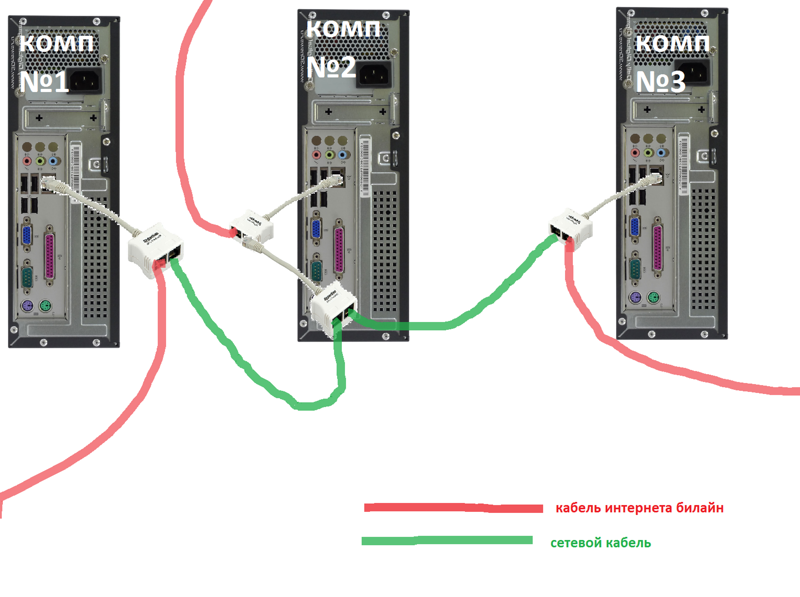 После подключения всех проводов попробуйте включить компьютер при помощи кнопки на передней панели. Если только собираете ПК, то перед этим не забудьте подсоединить саму переднюю панель.
После подключения всех проводов попробуйте включить компьютер при помощи кнопки на передней панели. Если только собираете ПК, то перед этим не забудьте подсоединить саму переднюю панель. D.D. LED – индикатор винчестера, которая должна мигать при записи/чтении данных;
D.D. LED – индикатор винчестера, которая должна мигать при записи/чтении данных;
